Enviar por Correo el Comprobante Fiscal Digital
Para enviar un comprobante fiscal deberá primero ubicar utilizando la factura generada implementando los filtros, posteriormente ubique el botón de envió

, presione y confirme el envió del documento

, puede complementar la información del emisor y agregue las cuentas adicionales para el envío de correo .
Formato de envío de Comprobante fiscal digital, que puede anexar o modificar el contenido de mensajes y cuando este listo solo presione

.
 Descarga el listado
de facturas en excell
|
|
 Filtro de mes de Cliente
|
|
 Actualiza la consulta
de la busqueda
|
|
 Filtro de Año
|
|
 Filtro de Sucursales
|
|
 Seleccionar el filtro de cliente
|
|
 Estatus de la Factura
|
|
 Enviar correo
electrónico
|
|
 Cancelar el
Comprobante Fiscal
|
|
 Impresión del comprobante fiscal
|
|
 Captura de pago de
Comprobante Fiscal
|
|
 , presione y confirme el envió del documento
, presione y confirme el envió del documento  , puede complementar la información del emisor y agregue las cuentas adicionales para el envío de correo .
, puede complementar la información del emisor y agregue las cuentas adicionales para el envío de correo .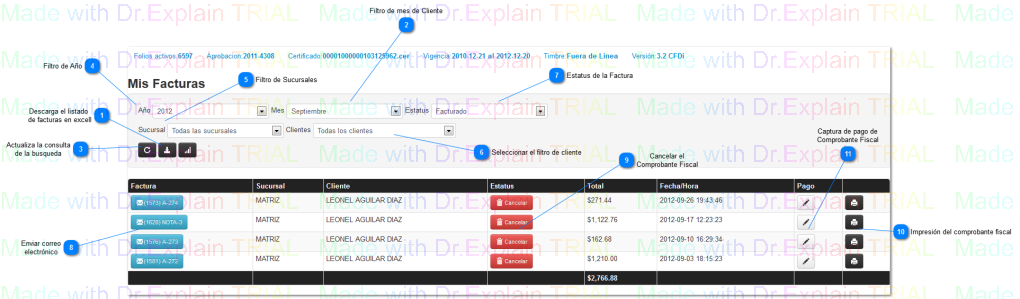
 .
.





















